Finestra di dialogo Preferenze
È possibile registrare un modello di stampante/scanner, regione e così via.
Per visualizzare la finestra di dialogo Preferenze (Preferences), eseguire una delle seguenti operazioni.
- Fare clic tenendo premuto il tasto Ctrl su
 (Apri menu principale) nel menu di scelta rapida, quindi fare clic su Preferenze... (Preference...) nel menu visualizzato.
(Apri menu principale) nel menu di scelta rapida, quindi fare clic su Preferenze... (Preference...) nel menu visualizzato. - Fare clic su
 (Finestra di dialogo Preferenze) visualizzata nella parte inferiore del menu principale.
(Finestra di dialogo Preferenze) visualizzata nella parte inferiore del menu principale. - Fare clic sul nome del modello stampante/scanner nell'area del nome del modello registrato nel menu principale.
- Fare clic su Preferenze... (Preference...) da Canon Quick Menu.
 Nota
Nota
- Le informazioni impostate nella finestra di dialogo Preferenze (Preferences) possono essere inviate a Canon quando si accede a un sito Web, e così via, tramite Quick Menu.
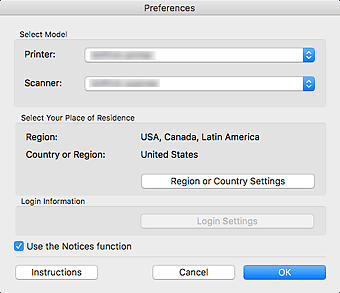
- Seleziona modello (Select Model)
-
- Stampante (Printer)
- Selezionare Stampante AirPrint (AirPrint printer) o il nome del modello della stampante.
- Scanner
-
Selezionare Scanner AirPrint (AirPrint scanner) o il nome del modello dello scanner.
 Nota
Nota-
Se la macchina supporta la connessione di rete, è possibile che lo scanner venga visualizzato separatamente per la connessione USB e la connessione di rete. In questo caso, effettuare la selezione in base al metodo di connessione in uso.
- Per connessione USB: Canon XXX series
- Per connessione di rete: Canon XXX series Network
(XXX è il nome del modello della stampante.)
-
 Nota
Nota- È possibile selezionare Stampante AirPrint (AirPrint printer) o Scanner AirPrint (AirPrint scanner) quando si utilizza una stampante o uno scanner AirPrint con OS X Yosemite v10.10 o versione successiva.
- Selezionare Stampante AirPrint (AirPrint printer) o Scanner AirPrint (AirPrint scanner) per stampare o eseguire la scansione di foto, documenti e altri elementi da un computer utilizzando AirPrint (funzione predefinita del sistema operativo).
- Se si seleziona una stampante a getto d'inchiostro tutto-in-uno per Stampante (Printer), la stessa stampante verrà automaticamente selezionata per Scanner.
- Quando si avvia un'applicazione dopo aver selezionato Stampante AirPrint (AirPrint printer) o Scanner AirPrint (AirPrint scanner), selezionare il nome del modello da utilizzare nell'applicazione avviata.
- Se la stampante o lo scanner non vengono visualizzati nell'elenco Seleziona modello (Select Model), vedere Stampante/Scanner non visualizzata/o in Seleziona modello.
- Seleziona area di residenza (Select Your Place of Residence)
-
- Impostazioni regione o paese (Region or Country Settings)
- Visualizza la finestra di dialogo Impostazioni regione o paese (Region or Country Settings) in cui è possibile impostare Regione (Region) e Paese o Regione (Country or Region).
 Nota
Nota- Le modifiche vengono applicate quando si fa clic su OK nella finestra di dialogo Impostazioni regione o paese (Region or Country Settings).
- Dati di accesso (Login Information)
-
- Impostazioni di accesso (Login Settings)
-
Visualizza la finestra di dialogo Impostazioni di accesso (Login Settings). È possibile salvare l'Indirizzo email (Email address) e la Password registrati con CANON iMAGE GATEWAY.
Quando si salvano l'Indirizzo email (Email address) e la Password, i dati di accesso verranno inviati automaticamente dalla volta successiva che si accede a CANON iMAGE GATEWAY per utilizzare il servizio o registrare un prodotto.
 Nota
Nota- Questa funzione è disponibile solo se la registrazione utente di CANON iMAGE GATEWAY è già stata completata.
- Utilizzare la funzione Avvisi (Use the Notices function)
-
Selezionare questa casella di controllo per consentire a Quick Menu di accedere periodicamente al sito Web Canon e verificare automaticamente se sono presenti informazioni aggiornate. Se esistono informazioni aggiornate, il segno NEW viene visualizzato su
 (Avvisi) nel menu principale. Fare clic sull'icona per visualizzare una schermata di avviso in cui è possibile controllare le informazioni aggiornate.
(Avvisi) nel menu principale. Fare clic sull'icona per visualizzare una schermata di avviso in cui è possibile controllare le informazioni aggiornate. Importante
Importante- Per utilizzare questa funzione, le seguenti informazioni verranno inviate a Canon: il nome del prodotto, le informazioni sul sistema operativo, le informazioni regionali, le informazioni relative alla lingua e il consenso alla ricezione di informazioni periodiche.
Quando si seleziona questa casella di controllo, è possibile che venga visualizzata una schermata di conferma. Leggere il contenuto e fare clic su Accetto (I Agree) per accettare. In caso contrario, non è possibile utilizzare questa funzione.
- Per utilizzare questa funzione, le seguenti informazioni verranno inviate a Canon: il nome del prodotto, le informazioni sul sistema operativo, le informazioni regionali, le informazioni relative alla lingua e il consenso alla ricezione di informazioni periodiche.
- OK
- Applica le impostazioni e chiude la finestra di dialogo Preferenze (Preferences).
- Annulla (Cancel)
- Chiude la finestra di dialogo Preferenze (Preferences) senza salvare le impostazioni.
- Istruzioni (Instructions)
- Consente di aprire questa guida.

